2020. 9. 18. 00:41ㆍ스터디/디자인
안녕하세요.
나만의 선별된 알쓸신잡 블로그 랜드이스트 입니다.
저는 포토샵이라는 프로그램을 자주 사용 하는데
간혹 원인모를 오류가 발생할때 마다
그 해결방법을 찾느라 많은 시간과 노력을 낭비 하다보니,
실제 포토샵을 사용하면서 누구나 한번쯤 발생하는
오류와 그 해결방법을 공유하는 내용을
포스팅으로 남기고 싶더라구요.
저의 작은 노력이
도움이 필요한 많은 분들에게
조금이나마 힘이 될 수 있으면 좋겠습니다. ^^
그럼 본론으로 돌아가서.
오늘의 오류 - 색 (COLOR)
문제 없이 잘 사용하던 포토샵을 실행시켜
작업을 하려고 컬러를 클릭했는데,
갑자기 사용환경이 변경되어 있는 경험...
있으신가요?
저는 오늘 경험했습니다.
가만히 생각해보니 예전에도 한번정도
동일한 컬러선택 오류를 경험한 적 있었던것 같아요.
혹시 아래와 같은 컬러선택 화면이 나온다면 주목!

바로 이런 화면입니다.
평소에 늘 사용하던 환경이 아니시죠?
원인은 저도 잘 모르겠습니다만
드물게 이런 컬러선택 오류가 발생하기도 하더라구요.
만약 이렇게 설정이 초기화 되거나 변경되었다면
하단에 보이는 '사용자 지정 색 만들기' 버튼을 클릭한다 하더라도
아마도 원하는 화면을 보실 수 없을 것입니다.
왜냐하면
바로 아래와 같은 화면일 것이기 때문이죠.

원하던 화면이신가요?
저는 아마 아닐거라고 감히 확신을 해봅니다.
그렇지 않나요? ^^
사실
저도 지금까지 16년이 넘게 포토샵을 사용하고 있지만
이런 컬러선택 창 환경이 변경되는 경우는 거의 발생한적이 없었던 터라
저도 해결하는데 꽤나 시간이 걸렸답니다.
그럼 지금부터
이 문제에 대한 해결방법을 알아보겠습니다!
막상 해결하고 보니
해결 방법을 찾는데 사용한 시간과 노력에 비해서
허무하게도 이 컬러선택 문제는 의외로 간단히 해결 되었습니다.
혹시나 했지만 역시나
해결방법은 설정에 있었습니다.
아래 사진에서도 알 수 있듯이 단축키는 '컨트롤 + K' 입니다.

그러면
이런 화면이 나오는데요.
아래에 보시는 바와 같이
General ▶ Color Picker ▶ Adobe
이렇게 컬러 설정을 바꿔주시면

짠~ 문제해결!
보시는 바와 같이 이렇게 기존에 사용하던 원하는 화면이 나오게 된답니다! ^^
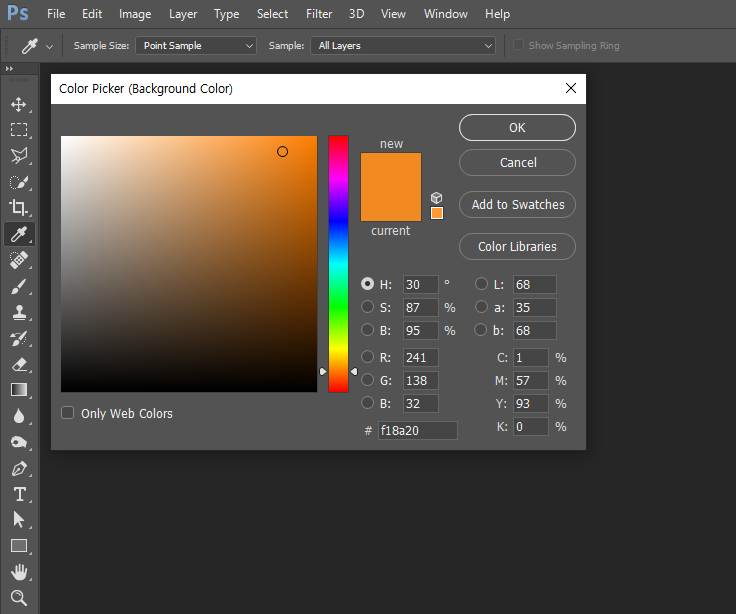
어때요, 참 쉽죠? ^^

지금 이 글을 읽고 있는 여러분들도
포토샵을 사용하다가 컬러오류 또는 문제가 발생한다면
당황하지 말고 폭풍검색을 해보시면 어딘가 해결책이 있을거에요!
아니면
저에게 댓글로 문의 및 요청 주시면
제가 최대한 해결방법을 찾아서
포스팅 작업을 한번 해보도록 하겠습니다. ^^
긴 글 읽어주셔서 감사합니다.
그럼 오늘은 여기까지!
'스터디 > 디자인' 카테고리의 다른 글
| [포토샵] 브러쉬(브러시) 크기 영역 오류 안보일 때 2가지 해결방법 (3) | 2020.10.05 |
|---|